VMware Horizon View 5.2 安装和部署
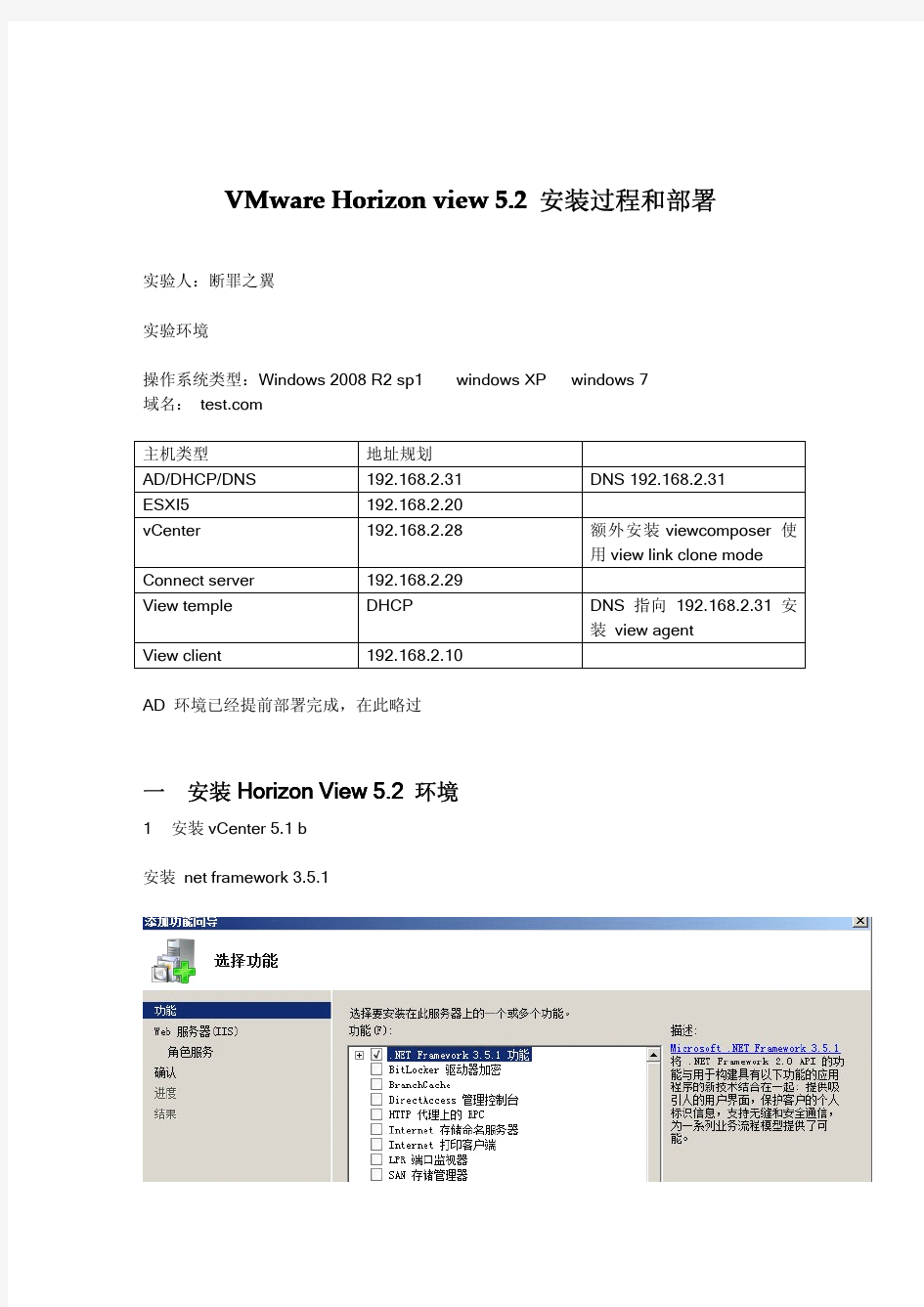
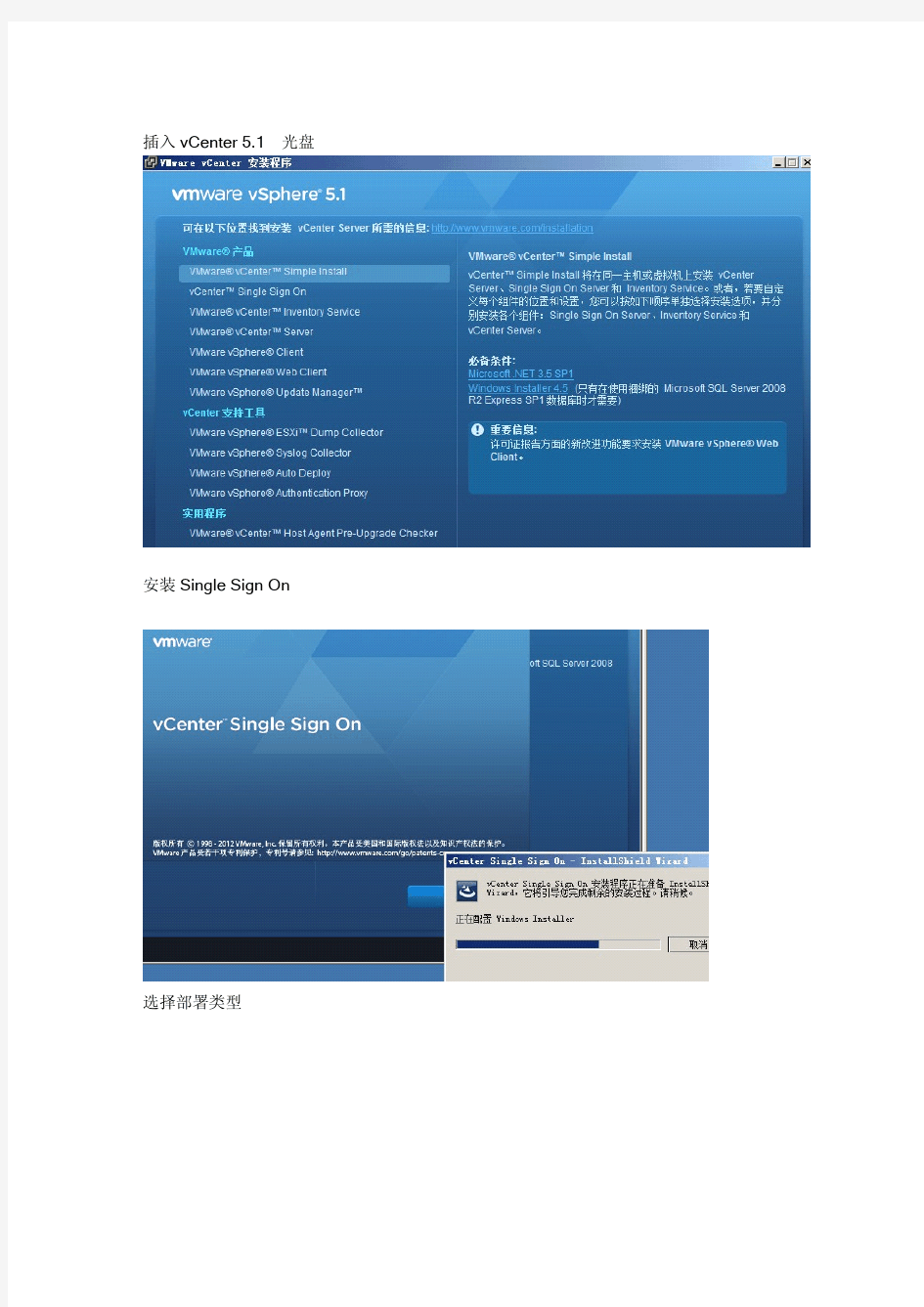
VMware Horizon view5.2安装过程和部署
实验人:断罪之翼
实验环境
操作系统类型:Windows2008R2sp1windows XP windows7
域名:https://www.360docs.net/doc/f32702402.html,
主机类型地址规划
AD/DHCP/DNS192.168.2.31DNS192.168.2.31
ESXI5192.168.2.20
vCenter192.168.2.28额外安装viewcomposer使
用view link clone mode Connect server192.168.2.29
View temple DHCP DNS指向192.168.2.31安
装view agent
View client192.168.2.10
AD环境已经提前部署完成,在此略过
一安装Horizon View5.2环境
1安装vCenter5.1b
安装net framework3.5.1
插入vCenter5.1光盘
安装Single Sign On
选择部署类型
选择安装基本Single Sign On下一步
设置Single Sign On密码,最低需要8位密码且有密码复杂性要求,应该是域控密码策略有关系Abc-123456
选择Single Sign On数据库
设置Single Sign On数据库密码
在点击下一步后,出现无法关于无法解析域名的错误,在反向区域中增加一条反向指针记录后,报错信息消失,(待确认)
下一步
等待完成
安装Inventory server
下一步
端口默认下一步
选择部署规模测试环境选择小型下一步
输入Single Sign On密码Abc-123456下一步
安装证书下一步
等待完成
安装vCenter Server
输入许可证,下一步
数据选项实验环境选择默认使用SQL2008Express
下一步
下一步
端口类型默认下一步
测试环境选择小型下一步
输入Single Sign On密码下一步
下一步
下一步
下一步等待安装完成
view connect server安装过程
确认connect server是否已经加入域中,否则先将主机加入域中。
安装connection server 5.2
选择安装目录下一步
选择view标准服务器
输入数据恢复密码测试环境Abc-123456
防火墙配置选择自动配置下一步
下一步
Vmware-Horizon-View搭建
Vmware vSphere ?服务器虚拟化 ?桌面虚拟化 ?客户端
目录 目录-------------------------------------------------------------------------------------------------------- 2 一、ESXi安装 ---------------------------------------------------------------------------------------------- 3 1、安装过程 ------------------------------------------------------------------------------------------- 3 2、通过浏览器访问---------------------------------------------------------------------------------- 8 3、安装vSphere Client ------------------------------------------------------------------------------ 9 4、登录ESXi主机---------------------------------------------------------------------------------- 11 二、域控制器【Domain Controller】的安装 ------------------------------------------------------- 13 1、系统 ------------------------------------------------------------------------------------------------ 13 2、其他搭建域控前的操作 ----------------------------------------------------------------------- 13 3、开始搭建 ------------------------------------------------------------------------------------------ 14 4、搭建完成后登录--------------------------------------------------------------------------------- 26 三、vCenter Server安装 --------------------------------------------------------------------------------- 28
区块链超级节点解决方案
区块链“超级节点”解决方案 “超级节点”是区块链平台实现社区化运营的重要合作火伴,其主要职责是为节点的有效运行提供必要的硬件资源,并参与区块链平台的业务开拓与构建,协助区块链平台对申请接入的业务项目进行专业的投票和点评,同时享受有关奖励与收益。 方案介绍: 1.“超级节点”自行购买硬件服务器,部署节点客户端后,向区块链平台申请 节点接入。区块链平台对申请接入的节点进行审查及授权控制。 2.申请接入节点客户端,在其关联的钱包中存入指定数量的权益通证(Token), 并根据规则进行锁定。 3.区块链平台通过对申请接入节点的以下几方面进行细致评估后,授权超级节 点的接入。 (1)持有权益通证(Token)的数量 (2)团队的行业资源、管理与运营经验 (3)团队及项目的合规性 (4)对硬件资源、拓展的会员数量、近期的项目收益情况等进行多维度的KPI 考核。 4.成为“超级节点”可享有的权益 (1)节点收益:超级节点作为产业生态融合的纽带和价值传递中枢,是该生 态建设运作最为关键的环节,享受生态发展进步的各方面收益与权益。 包括且不限于节点服务收益、平台分红收益、持仓奖励等等。 (2)会员生态:通过超级节点管理页面,可以查看其业务生态情况,拥有的
区块链业务应用、下辖的合作伙伴与会员层级及数量等。 (3)节点管理:可以查看“超级节点”的硬件资源使用情况及区块链应用的 运行情况。 (4)项目推荐:入选超级节点,即成为区块链平台的超级合作伙伴,可参与 平台的业务开拓与构建,同时享受有关奖励与福利。对于具有创新及竞 争力的项目,超级节点拥有推荐权,可直推项目快速接入区块链平台, 平台将给予全方位支持。 (5)项目投票:对于申请接入区块链平台的项目,通过超级节点投票评选, 通过其专业视角,以各自领域内特长甄别出优质潜力项目,降低接入项 目的风险。 (6)运营决策:超级节点对于平台生态发展方向、战略规划、商业架构等等 重大问题拥有表决权。重大决策以公正、高效为出发点,以节点共识为 原则。 (7)监督权力:超级节点既是节点型生态的耕耘者与获益者,亦是整个生态 的监督者与维护者,通过行使监管、督察、评审等权力,以保障健康、 持续、长久的社区化运作。 5.成为“超级节点”需履行的职责 (1)节点硬件:根据平台需求,提供满足节点运行的必要的硬件资源。 (2)KPI考核:单位时间内,完成指定的KPI业绩指标,如会员数量、业绩 收益等。 (3)权益通证:根据规则持有指定数量的权益通证(Token),并锁定。 (4)市场拓展:参与实施节点生态建设、市场开拓、社群推广、国际站点营 建等。各节点负责区域新项目的对接,新用户的拓展,新节点的引荐与
ZStack部署实战之VDI异构部署
ZStack部署实战之VDI异构部署 作者:ZStack社区蒋克勤 前言 大家都知道ZStack是一个自主开发、功能齐全、轻量级的私有云和混合云平台,同时,ZStack作为一个开放的云平台,也能够支持各种云桌面终端的接入!大家可以结合着客户需求让客户进行云桌面的体验。 本次就给大家介绍一下ZStack私有云的一个亮点功能:部署方式-----VDI 云桌面,并使用第三方云终端部署到我们的ZStack环境里面来。 环境介绍 实验组网
(实际拓扑)
(模拟拓扑) (连接拓扑) 环境描述 使用ZStack最新版本安装ZStack开放VDI功能,并使用第三方瘦终端完成整体环境安装,使其达到基础办公环境要求,最后测试使用效果: 1、3台服务器分别安装ZStack最新企业版,硬件配置请按ZStack要求配置; 2、1台商业存储配置8G光口为ZStack平台提供存储资源; 3、1台光纤交换机增加链路冗余和连通性; 4、2台业务交换机提供业务和管理功能; 5、云终端为第三方X86瘦终端(本次使用华为CT5000盒子);
部署准备: 硬件准备 软件准备 IP网络规划
部署步骤 1、安装云操作系统 详细的安装部署过程,请参考《PD4001 ZStack快速安装教程》。这里只对一些关键内容进行说明。 管理员对上架的网络设备和服务器加载电源,手动启动服务器进入BIOS,检查以下内容: ?确认服务器内硬盘的数据已作备份,安装过程会覆盖写入; ?进入BIOS,开启CPU VT选项;开启超线程HT选项;
?进入阵列卡配置,合适的RAID级别,以提供一定的数据冗余特性,具体配置两块SAS/SSD盘为RAID1; ?设置U盘为第一启动顺序; 所有节点均安装ZStack定制版操作系统。管理节点选择【ZStack Management Node】选项,KVM虚拟化节点选择【ZStack Compute Node】选项。 推荐分区如下: ?/boot,创建分区1GB ?交换分区(SWAP),创建分区32GB ?/,根分区,配置剩下容量 ?安装系统只需勾选待安装的系统盘,其他硬盘或FCSAN存储设备请勿勾选 1.1 设置网络基础环境 服务器网络地址规划需与实际情况匹配,网络配置需与当前平台无冲突,且需规划后续扩容及网络互连等场景,需提前规划。 此处以管理节点为例,配置网络IP过程如下(其他节点类似): # 创建主备模式的绑定网卡bond0 zs-bond-ab -c bond0 # 将万兆网卡em1与em2均添加到bond0 zs-nic-to-bond -a bond0 em1
工序节点部署
二标四月份主要工序节点部署 一、生产综合楼: 1、1-6轴线一层柱砼浇筑3月30日完成 2、1-6轴线二层梁板砼浇筑4月3日完成 3、1-6轴线二层柱砼浇筑4月11日完成 4、1-6轴线三层梁板砼浇筑4月15日完成 5、7-13轴线一层回填土方4月6日完成 6、7-13轴线一层墙体砌筑4月25日完成 二、磺化车间: 土方回填4月10日前完成 三、熔硫间及风机房: 1、SJ砼浇筑3月30日完成 2、一层墙体砌筑4月4日完成 四、厂区管架: 除了T01-T03,全部施工结束4月4日完成 以上工期计划务必按时完成! 中建安装公司 2010-3-29
二标剩余主要工序节点部署 生产综合楼: 1、1-6轴线一层墙体3月30日完成 2、1-6轴线二层梁板砼浇筑4月3日完成 3、1-6轴线二层柱砼浇筑4月11日完成 4、1-6轴线三层梁板砼浇筑4月15日完成 5、7-13轴线一层回填土方4月6日完成 6、7-13轴线一层墙体砌筑4月25日完成 二、磺化车间: 土方回填4月10日前完成 四、熔硫间及风机房: 1、SJ砼浇筑3月30日完成 2、一层墙体砌筑4月4日完成 四、厂区管架: 除了T01-T03,全部施工结束4月4日完成 以上工期计划务必按时完成! 中建安装公司 2010-3-29
二标剩余主要工序节点部署 以上工期计划务必按时完成! 中建安装公司 2010-5-13
二标五月份主要工作安排 以上工期计划务必按时完成! 中建安装公司 2010-5-25
二标近期急需完成任务统计 一、生产综合楼 1.东边楼梯间一层地坪 2.一层楼梯口施工洞砌墙、粉刷 3.配电间南侧粉刷及清理及墙体下方涂料 4.配电间不符合窗户安装要求的窗户砼凿除 5.配电间施工洞封墙 6.配电间西侧门及雨棚支模浇砼 7.配电间基础地坪补浇 8.更衣室补洞,以及涂料。 9.一层北侧小房间批腻子,浇地坪。 10.卫生间墙砖尽早结束。时间节点: 11.所有柱角粉刷及涂料未施工 12.一层控制室地砖 13.3#梯顶棚腻子,楼梯间墙批腻子,楼梯梁清理凿平。 14.3#梯二层门套粉刷 15.3#梯水电洞开槽部位修补 16.资料室及会议室涂料、柱边修补 17.二层配电室砌墙、堵洞 18.中间办公室窗边柱支模、砌墙 19.井架口二层房间封堵,顶板批腻子 2#梯走廊处砼粉刷,2#梯地坪浇筑 20.2#梯南墙粉刷 西侧部分: 21.二层顶批腻子,内墙批腻子 22.二层纯水备制区防水,地坪 23.控制室吊顶 24.1#梯墙、顶棚批腻子, 25.1#梯钢管割除 26.一层南墙预留洞封堵 27.一层排水沟支模 28.窗套粉刷 29.2#梯一层填土、夯实、石子、砼 30.西侧山墙砼凿除 31.所有外立面涂料腻子。 二、磺化车间: 1、砖墙粉刷 2、二次灌浆整改以及凿除修补 3、水沟抹灰 4、耐酸地坪以及贴面缸砖 5、西侧坡道 三、熔硫间及风机房: 1、洞口封堵 2、北侧大窗窗下口砼凿除 3、防火地坪 4、顶棚洞口加补腻子 5、室外散水 6、雨棚粉刷、批腻子,排水管安放 7、风机房北侧窗口封堵。 以上工作务必尽快完成,以确保6月15日总计划! 中建安装公司 2010-6-4
Windows 2012 VDI部署全过程
Windows Server 2012中VDI快速部署全过程 虚拟桌面基础架构(VDI,Virtual Desktop Infrastructure)是许多机构目前正在评估的全新模式。VDI 旨在为智能分布式计算带来出色的响应能力和定制化的用户体验,并通过基于服务器的模式提供管理和安全优势。它能够为整个桌面映像提供集中化的管理。 对于其它基于服务器的模式,性能和响应能力会根据用户数量、物理位置和应用类型的不同而有所不同。客户端端点上的性能尤为重要。此外,在不添加媒体加速功能的情况下,视频、Adobe Flash*、IP 语音(VoIP)以及其它计算或图形密集型应用不适用于该模式。HDX、RemoteFX和 PC over IP(PcoIP)等远程桌面协议的最新改进使智能客户端端点的本地资源得以充分利用,从而使虚拟托管桌面成为更适宜的解决方案。(HDX 和PCoIP通过 WAN 增强了用户体验,而RemoteFX则可改进 LAN/非 WAN 用户的体验,并需要服务器 GPU 卡通过 RDP 渠道对媒体进行编码。)所有客户端计算、图形和内存资源必须置于数据中心内,存储系统必须满足每位用户的操作系统、应用和数据要求。在可管理性方面,需要考虑可能节省的 TCO 和部署该基础设施所用成本的对比情况。
VDI可以与其它桌面虚拟化模式,如应用流结合使用。应用数据可与操作系统流结合应用于服务器的虚拟机上。 好的,以上是摘录的VDI介绍,现在我们来用windows server 2012(本次用的是win server 8 beta)来演示一下如何实施快速VDI,Let’s go! 同样的,我们打开服务器管理器,然后点添加角色和功能 这里我们要选第二个,基于远程桌面服务方案的安装
CloudStack管理节点高可用部署
CloudStack管理服务器的高可用部署 1.1. 环境规划 节点名称说明VLAN ID IP haproxy 负载均衡节点,安装haproxy。 3 192.168.3.14/24 manager1 管理节点1,安装CloudStack的 3 192.168.3.15/24 management部分。 3 192.168.3.26/2 4 manager2 管理节点2,安装CloudStack的 management部分。 3 192.168.3.27/2 4 mysql1 数据库节点1,安装CloudStack的 mysql数据库,作为主库。 3 192.168.3.28/2 4 mysql2 数据库节点2,安装CloudStack的 mysql数据库,作为从库。 Host 安装虚拟化管理软件xen。 4 192.168.4.41/24 storage CloudStack环境需要的存储。 5 192.168.5.5/24 结构图:
以root用户登录管理服务器。 修改/etc/Hosts文件,添加fqdn名称。 #vi /etc/Hosts 192.168.3.15 manager1 #Hostname manager1 配置安装光盘为YUM源。 #vi /etc/yum.repo.d/rhel.repo [rhel-cdrom] name=rhel-cdrom baseurl=file:///media enabled=1 gpgcheck=0 修改/etc/selinux/config文件关闭SELINUX,并重启服务器。 # vi /etc/selinux/config # This file controls the state of SELinux on the system. # SELINUX= can take one of these three values: # enforcing - SELinux security policy is enforced. # permissive - SELinux prints warnings instead of enforcing. # disabled - No SELinux policy is loaded. SELINUX=disabled # SELINUXTYPE= can take one of these two values: # targeted - Targeted processes are protected, # mls - Multi Level Security protection. SELINUXTYPE=targeted 上传CloudStack安装包并解压缩。 安装管理服务器[M]。 配置NFS服务。 # chkconfig rpcbind on # chkconfig NFS on # service rpcbind start # service NFS start Starting NFS services:[ OK ] Starting NFS quotas:[ OK ] Starting NFS daemon:[ OK ] Starting NFS mountd:[ OK ]
EVDI产品部署及运维手册cn
V D I 产品部署及运维手册 一、编写目的 本手册是作为噢易公司VDI产品的部署及运维手册,详细介绍VDI产品的部署流 程以及VDI服务器配置参数等,使相关工程师快速熟悉VDI产品。 二、适用范围 本手册适用于噢易公司所有研发工程师、测试工程师、实施工程师、技术支持工程师等。 三、包括内容 产品部署注意事项 服务器端部署(含主控节点、计算节点) Web管理平台初始化 安装Linux客户端 安装Windows客户端 产品架构图及组件介绍 服务器端组件日志
常用VDI产品命令 附录一:常用Linux命令 附录二:使用到的幵源技术 附录三:常见问题与解答 四、产品部署注意事项 确定主控节点IP ; 是否需要存储节点,如需要,请确保网络连接顺畅; 部署顺序应为:先部署服务器端(含主控节点、计算节点),再进行Web管理平台的初始化,最后安装客户端(Windows、Linux) 五、服务器端部署 5.1部署主控节点 操作步骤: 1、在物理服务器上安装虚拟化软件,安装前需手动设置从光驱启动,或者在启 动时选择从光驱启动也可; 2、插入光盘自动识别进入安装欢迎界面,如果物理服务器已经存在操作系统, 安装会覆盖之前的操作系统;
3、重新设置账户密码,并配置相关网络信息,具体操作请参见下方详解;
5.1.1光盘运行安装 操作步骤: 插入服务器主控节点 con sole 光盘,重启服务器,自动识别进入安装欢迎界面, 选择安装方式,如图2.1.1.1所示: 注意:当前安装文件中英文版 Console/Agent 节点集一体,请自行选择对象执行, 当前以中文版为例; 图2.1.1.1选择安装节点 ■ In stall Oseasy E -VDI 4.0.1Co nsole(Chi nese,Simplified) 节点 ■ In stall Oseasy E -VDI 4. 0.1Age nt(Ch in ese,Simplified) 占 八、、 安装 5.1.2挂载部署 当前首次进入安装信息部署界面时,安装位置及网络项展示为“未配置”及“未 :安装中文版主控 :安装中文版计算节 ■ In stall Oseasy E -VDI 4.0.1Co nsole(E nglish) ■ In stall Oseasy E -VDI 4. 0.1Age nt(E nglish) ■ Boot from localPress [Tab] to edit opti ons :安装英文版主控节点。 :安装英文版计算节点 :从本地磁盘启动,即放弃本次
VMware Horizon View 6.0复杂安装
目录 第一章、部署环境介绍。 (3) 第二章、安装ESXI5.5 (3) 第三章、AD安装 (3) 第四章、SQL服务器安装部署. (12) 第五章、安装VCenter Server (23) 5.1 关于SQL Server数据库的准备工作 (23) 5.2 安装vCenter Single Sign-on。 (33) 5.3 安装vSphere WEB Client。 (39) 5.4 安装vCenter清单服务。 (44) 5.5 安装vCenter Server。 (49) 第六章、安装Horizon View 6.0 (58) 6.1 安装View Connection Server (58) 6.2 安装View Composer (64) 第七章、Horizon View初始配置 (70) 7.1 vSphere 初始配置 (70) 7.2 View 初始配置 (70)
第一章、部署环境介绍。 找一台PC机做管理端,安装VMware vSphere Client,通过VMware vSphere Client链接到一台ESXI主机并部署4台Windows Server 2008 R2 虚拟机。 一、安装exsi主机 二、建4台Windows 2008 R2虚拟机,AD\VC\SQL\Connection 三、部署AD域服务器 a)192.168.123.221 administrator qwer@1234 b)https://www.360docs.net/doc/f32702402.html, 四、SQL服务器(不加域) a)192.168.132.223 administrator qwer@1234 b)Sa qwer@1234 五、部署VCenter服务器(加域) a)192.168.132.222 administrator qwer@1234 b)采用手动安装不采用简单安装 六、Composer服务器(加域) 七、Connection服务器(加域) a)如果环境较小可以将VCenter 、SQL、Composer安装在一台虚拟机中。SQL 也可以 使用vmware安装程序自带的Express SQL。 八、本次环境将每个组件分开。 第二章、安装ESXI5.5 第三章、AD安装 环境:Windows Server 2008 R2 设置IP为:192.168.123.221,根据情况配置网关. 设置DNS为本机IP或127.0.0.1 设置帐号密码为:Administrator qwer@1234 1.在服务器上运行dcpromo进行域控制器的安装部署“使用高级模式安装”, 下一步
VDIBox桌面云管理平台 部署手册
VDIBox桌面云管理平台 部署手册
目录 1.系统准备 (3) 1.1服务器操作系统补丁部署 (3) 1.1.1 域控制器为Windows Server 2003(R2) (3) 1.1.2 域控制器为Windows Server 2008 R2 (4) 1.1.3 域控制器为Windows Server 2008 (4) 1.1.4 域控制器为Windows Server 2012及以上 (6) 1.2 环境检查与设置 (6) 1.2.1 域管理员部署 (6) 1.2.2 普通域账号部署 (7) 2 安装向导 (14) 2.1 安装管理控制服务 (14) 2.2 安装授权服务 (20) 2.3 安装用户数据服务器 (23) 2.4 安装虚拟桌面宿主服务器 (29) 2.5 部署完成 (30) 2.6 RDGateway 部署 (31) 2.7 RemoteAPP部署 (33) 3 客户端下载 (34) 3.1 Windows客户端下载 (34) 3.2 安卓客户端下载 (37) 3.2.1 安卓客户端下载 (37) 3.2.2 无线路由配置 (38)
1.系统准备 1.1服务器操作系统补丁部署 此版本要求服务器中除域控制器AD以外,各个角色的操作系统均为Windows Server 2012.其中域控制器AD的操作系统版本可以为2003、2008、2008R2、2012、2012R2。如低于2008R2,需要安装ADWS补丁。 1.1.1 域控制器为Windows Server 2003(R2) VDIBOX支持Windows Server 2003 域功能级别需要在域控制器中安装补丁才能正常使用,具体步骤和补丁如下: 1.安装dotnetfx35SP1。 2.安装补丁WindowsServer2003-KB914961-SP2-x86-CHS 3.安装Windows5.2-KB968934-x86补丁(安装完成之后才有AD Web服务,必须安装。如果安装不上可先安装上 NDP35SP1-KB969166-x64和 WindowsServer2003-KB969429-x86-CHS补丁之后再装)4.NDP35SP1-KB969166-x64补丁(这里虽然命名是X64但是32 位系统可以装上)
wIMS的网络架构和部署策略
wIMS的网络架构和部署策略 摘要 介绍了wIMS的概念和电信运营商引入wIMS的背景因素,wIMS的原理和网络架构,探讨了wIMS的部署策略和能力培养。 1 引言 wIMS即Web IMS,它是Web 2.0和IMS(IP多媒体子系统)的融合。通过Web IMS技术可以为运营商打造一个通信能力的开放平台。它的核心是将电信的业务能力跟Web 2.0的业务结合,产生各种新的以用户体验为中心的应用。借助wIMS,可以帮助电信运营商拥抱互联网,不断推出创新和改进的业务,刺激用户的消费,实现从传统电信运营商向电信运营商2.0的飞跃。同时,对于终端用户而言,wIMS 可以提供更丰富的应用,并具有更好的用户体验。对于应用开发人员而言,wIMS提供了开放的简单的接口(APIs),借助它们,可以快速地开发各种应用。所以,wIMS是多赢的技术,是电信和互联网发展的方向。 2 互联网时代电信运营商的挑战和应对 2.1 电信运营商的挑战 过去的几年中,电信业正在发生重大的变化。传统的电信网,是通过智能网提供多种业务给用户。但是智能网提供业务较慢,只有了解电信网络的开发人员才能进行业务开发,大大限制了新业务的开发和部署速度。 电信运营商除了要应付其他运营商外,苹果、谷歌、微软等IT业的巨头业也正在抢夺传统的电信业务。这种竞争源于互联网的兴起,特别是Web 2.0的飞速发展。以前单纯而清晰的终端、运营商、设备商的产业链正在被打破,传统的互联网企业、终端厂商还有运营商,都在暗中扩大自己的势力范围。 2.2 电信运营商的应对:IMS,电信运营商2.0和wIMS 为了应对上述挑战,电信网中首先引入了IMS技术。IMS是一个基于分组域、提供多媒体业务的体系架构。IMS能解决基于IP部署电信业务所面临的主要问题,如服务质量、安全、计费、支付、网络互联互通等。引入IMS,可以帮助运营商实现网络融合、快速部署多媒体业务。 如何应对Web 2.0迅猛发展,如何将电信网络与互联网相结合,又成为了电信运营商面临的难题。在这样的背景下,电信运营商2.0出现了。电信运营商2.0是一种新的思考方式和新的电信商业模型,它要求运营商从“以网络为中心”向“以用户为中心”过渡。此时运营商不再是最终业务提供的最佳人选,而应该充当为第三方业务提供引擎平台的角色。基于这个思路,在IMS的基础上,引入Web IMS,借助开放的API,用互联网的方式调用通信业务能力,将通信业务能力跟互联网业务混搭,产生全新的业务体验。 3 wIMS的原理和网络架构 3.1 wIMS原理
VDI 存储配置设计方案-建议与参考
VDI存储配置设计方案建议书
一、前言 部署一个虚拟化桌面基础设施(VDI)环境很复杂;设计者必须处理很多关键性问题,因为存储是至关重要的。VDI环境是否能够成功依赖于用户体验,而存储又是对用户体验影响最大的。如果没有恰当地设计、实施和管理你的虚拟桌面存储,那么就可能会出现问题。 二、确定存储需求要考虑的因素 2.1 启动风暴问题对VDI环境的影响 对于VDI环境中的存储来说,最大的管理问题就是在存储输入/输出次数处于高峰时,能够保证系统平稳运行。“启动风暴”发生在一大群用户同时启动系统和加载应用程序时,是导致输入/输出激增的最可能原因。启动桌面需要占用很多资源——操作系统和应用程序都需要在磁盘上进行许多读操作。如果将这些活动再乘以用户正在启动的几百个桌面的话,由此产生的输入/输出量可以很快让一个存储阵列陷入瘫痪。启动风暴不会轻易地消失,并且通常会对性能产生重大影响——它们的影响可以持续30分钟到两个小时。 2.2 其它问题对VDI环境的影响 存储输入/输出在初始化登录和应用程序加载之后会有所缓和,但是在一天中,总会有其他事情会导致存储输入/输出量的增加,比如: ●进行桌面补丁、 ●防病毒软件升级/扫描和 ●下班时用户注销登录 以上几个问题对于VDI环境来说,数据存储基础设施能够应对这种高峰时段也就显得至关重要了。 2.3 硬盘转速快的深度理解 15000转的硬盘读写速度更快一些,总体的延迟更小,但是磁头驱动器在硬盘中的移动速度和访问数据的速度并没有加快。所以即便硬盘的转速增加了50%,但是总体的性能表现只提升了30%,从而也提升了IOPS。
2.3 设计者如何确定VDI的存储需求-方法与原则 为了恰当地设计一套VDI基础设施,设计者需要了解虚拟桌面用户的资源需求。不建议做任何假设,如果要恰当地计算出需要的资源,你需要从虚拟桌面用户那里统计真实的数据。准确地描述用户和计算他们的资源使用情况是决定存储需求的关键。一些第三方供应商,比如Lakeside软件公司和Liquidware公司,其软件可以从用户的桌面收集数据,以便对自己的环境进行评估并决定需求。你收集数据的时间越长,其受到突然和间歇性活动影响的可能性就越小。 2.4 与IOPS相关的基本因素和数据 对于存储来说有两个关键的指标,一个是速率,一个是IOPS 影响IOPS值的因素很多,最直接的硬盘工作原理:转速(rpm)、延迟和寻址时间 影响IOPS值的因素很多,最直接的三个因素是缓存大小、块大小、队列大小 一块普通的7200转(SATA)硬盘一般能达到75 IOPS 一块10000转(SATA)硬盘一般能达到125 IOPS 一块15000转(SAS)硬盘一般能达到175 IOPS 一块SSD固态硬盘一般能达到5000 IOPS 而对于RAID组: 你可以乘以RAID组中磁盘的个数来计算出RADI组总的IOPS值(比如六块15000转硬盘)6*175 I0PS = 1050 IOPS 还有其他因素,比如缓存可能会增大IOPS,而RAID在网络存储协议方面的系统开销和延迟会降低IOPS。 三、存储选型要考虑的因素 3.1 FC、iSCSI和NAS 存储类型一般由预算和现有的存储基础设施决定: ●光线通道(FC)SAN可以提供良好的性能表现,但是会提高VDI部署的价格成本。 ●iSCSI和NAS(NFS)相对来说很有吸引力,但是要确保其能够满足输入/输出需求。 ●使用10Gb以太网能够极大的增加iSCSI和NAS设备的吞吐量,但是部署10GbE的价 格可能会和光纤通道不相上下。 IOPS高峰时的负载可能会超过一个iSCSI或者NAS(NFS)设备能够处理的IOPS量。但是在存储设备前端增加缓存或者加速器能够极大的改善性能表现。
硬盘安装win7系统过程详细图解
硬盘安装win7系统过程详细图解 2011-9-7 16:58 husquan_KM 摘要: 看到很多同学使用比较旧的方法来使用硬盘安装WIN7都没有成功了,其实是硬盘安装WIN7方法改了,今天做了个图解硬盘安装WIN7的文章,其实也很简单。 1、下载解压WIN7的安装包用winrar、winzip、7Z等等都可以解压, ... 看到很多同学使用比较旧的方法来使用硬盘安装WIN7都没有成功了,其实是硬盘安装WIN7方法改了,今天做了个图解硬盘安装WIN7的文章,其实也很简单。 1、下载解压WIN7的安装包 用winrar、winzip、7Z等等都可以解压,一般情况下,你下载的都是ISO格式的镜像,你可以将后缀名ISO改为RAR,解压出来后会有下面这样的文件: 2、复制Win7文件到根目录 将这些文件复制到一个非系统盘的根目录下,系统盘大多数都是C盘,而根目录就是某个磁盘,比如F盘双击后进去的界面,注意:一定不要放到文件夹里。 3、下载nt6_hdd软件 下载nt6_hdd_installer:https://www.360docs.net/doc/f32702402.html,/portal.php?mod=attachment&id=2359 下载nt6_hdd_installer:https://www.360docs.net/doc/f32702402.html,/portal.php?mod=attachment&id=2360 下载nt6_hdd软件,下载后放到之前存放win7安装文件的盘符的根目录,也就是和win7的安装文件放到一起。如图:
4、选择自己当前的系统版本 运行nt6_hdd,会出现下面的窗口,如果您现在的系统是XP可以选择1,如果是vista或者win7选择2,选择后按回车开始安装,1秒钟左右结束,之后就是重启系统了。 5、开始安装Win 7系统 在启动过程中会出现如下界面,这时选择新出来的nt6 hdd Installer mode 1选项,下面就开始安装了,按照安装步骤一步一步就行了,其中需要设置的地方,自己看着办。
系统部署及集群配置(正式)
系统部署及集群配置 手册 版本:1.1
变更记录
1引言 1.1 编写目的 新HD是集群部署,所以在HD上线的时候我才有机会我目睹了部署的整个过程,所以编写一份集群部署的文档来和大家分享,也希望大家多提意见。 2安装系统、存储设置 2.1 服务器配置 现有设备HP服务器两台,首先是给服务器安装windows2008系统。 注意事项:HP服务器的特点是要先安装驱动,然后系统会提示插入系统盘,会自动将系统盘上的数据存入复制到服务器上的硬盘,然后再安装系统。 2.2 存储设置 2.2.1存储布线 电源线:将电源线插头插入到各电源装置中的插座中。 LAN连接线:以太网LAN电缆连接到控制器#0或控制器#1上的LAN管 理端口中另一端连接到管理控制台上的LAN端口。 * 10.0.0.16/10.0.0.17是无法改变的。正常情况下请使用管理端口,连接时准备两条网线,将两个控制器同时联入内部局域网进行带外管理。 2.2.2存储设置 2.2.2.1安装管理软件 从随机光盘中找到对应版本的 Storage Navigator Modular2 安装程序,这里是“HSNM2-0600-W-GUI-P01.exe” ,双击该程序,安装默认安装即可。
2.2.2.2安装和配置JA V A 首先要删除管理PC上存留的所有java版本及所有的安装目录和文件,检查JAVA 目录下只有唯一的JAVA版本,并确保“添加/删除程序”中也只有唯一的JAVA 版本。设置临时文件不要保留在计算机上。将JAVA Runtime参数设置成:-Xmx192m 2.2.2.3登录管理软件 在管理PC上运行web浏览器,在地址栏输入: http://
Citrix XenDesktop 4 VDI 部署与配置
介绍这个产品: XenDesktop的Citrix VDI(Virtual desktop Infrastructure)解决方案 Citrix VDI的解决方案中客户端使用ICA(Independent Computing Architecture)网络协议进行连接的,对高清等多媒体方面的用户体验相当不错,如果充分利用其公司的WANSCALE加速产品的话,这一效果会更好,尤其是当你通过WAN来进行从各个区域分公司的客户端连到数据中心的VDI中的桌面的这种应用场景时。 XenDesktop就是在服务器端构建一个VDI虚拟桌面架构,客户端可以随时随地通过网络来访问存在在服务器上的桌面系统,如同在本地使用物理机一样。 角色及组件介绍: Citrix XenServer:虚拟服务器端,跟Hyper-V或者ESX是同一个级别。 XenCenter:XenServer的管理控制台,功能上跟SCVMM和VMware vCenter有一些差距,但该有的也都有了。 Citrix Desktop Delivery Controller:DDC的简称,此控制组件可以控管用户和虚拟桌面之间的联机, 客户能在数据中心集中化管理应用和桌面,并且控制通过网络向终端用户的交付。 本文以最简单的环境介绍一下Citrix VDI,后面会测试局域网连接,以及发布供Internet用户访问,后续会写一篇Citrix Access Gateway配置. 环境: DEll 2950物理服务器一台,安装Citrix XenServer 5.6版 在XenServer安装三台虚拟机,都安装XS-tool工具,将DDC及windows 7加入域 DC 一台Windows Server 2008 r2 DDC 一台Windows Server 2003 r2 X64 window 7 一台Windwos 7 企业版 XenServer的安装有点类似于linux,我觉得类似ESXi安装。 安装完后设置好IP,安装XenCenter,进行远程管理. 通过XenCenter连接XenServer安装三虚拟机(略) 1.先创建一个OU,后机的配置向导需要添加一个安全组.
重装系统Win7步骤和详细教程(2014版_附系统映像)
本贴针对那些不会重装系统的用户,虽然重装系统很简单,但是还是有一些小白是不会重装的,本教程现在就详细的讲一下重装系统的具体步骤,本帖以重装Windows7系统为例,讲述一下重装系统的详细步骤。 首先,重装系统之前需要将电脑中的重要资料备份和转移,这是非常重要的,备份完成后,下面我们开始重装系统 第一步 下载Onekey ghost下载地址 https://www.360docs.net/doc/f32702402.html,/soft/detail/23409.html 下载Windows7映像下载地址 https://www.360docs.net/doc/f32702402.html,/s/15wrIA 注意:以上两个都不要保存在C盘 第二步 打开Onekey ghost,选择还原分区,在GHO WIM ISO映像路径选择刚下载的Windows7.GHO。如下图
接下来, 在底下选择还原到C盘(点击C盘,然后那C盘一条会变蓝)。如下图,然后点击确定。 点击确定后,会弹出一个提示框(如下图),询问是否重启,点击是。接下来计算机会重启。 计算机重启后,会出现下图的情况,什么都不需要做,等进度条走完即可
进度条走完后,计算机会再次重启,Windows会自动安装,什么都不需要做,等计算机进入桌面后,重装系统就算完成了。 重装完成后需要做的 1.检查系统是否经过正版激活 方法:控制面板--系统,拉到最下面看看是否激活(如果显示状态不可用,需要等一会) 如果未激活,下载小马激活工具激活https://www.360docs.net/doc/f32702402.html,/s/1gdBUUGF 2.根据自己的使用习惯调整系统设置 3.将备份的数据导入回去 4.下载安全软件,个人推荐卡巴斯基,AVG,nod32,诺顿,小红伞,这些杀软都进入国内了,杀毒能力明显是比国产强的,这几个有的有免费版,收费的其实在淘宝几块钱就能买到一年的激活码,国产的诸如电脑管家之类的可以当做系统辅助类软件用,因为国外的杀软基本都不带清理垃圾,系统优化这之类的功能,可以两者结合使用。 5.根据自己使用习惯下载软件等等
VMware View 4桌面虚拟化应用(一)-----简介
VMware View 4桌面虚拟化应用(一)-----简介 一、概述 VMware View 4 是领先的桌面虚拟化解决方案,旨在将桌面以托管服务的形式交付(从平台到协议)。此解决方案使企业IT 部门可以将操作系统、应用程序和用户角色彼此独立地进行管理。VMware View 4 可以简化桌面管理、降低桌面操作成本和加强对IT 的控制,同时为最终用户提供灵活的访问,使最终用户能够通过任何网络获得卓越的桌面体验。 包含PCoIP(一种高性能显示协议)的VMware View专为通过广域网或局域网交付虚拟桌面构建,以便从任务工作人员到设计人员的所有最终用户都能获得卓越的体验。播放多媒体内容丶选择任意数量的监视器配置(包括真正的多监视器),以及无缝访问本地连接的打印机丶扫描仪或大容量存储等外设。 VMware vSphere 集成,唯一针对桌面工作负载进行了调整和优化的虚拟化平台,能够同时启动数千个桌面而不会造成任何性能下降。为桌面赋予数据中心的强大功能,并使用一个通用平台来同时管理从数据中心到云的服务器和桌面。 二、VMware View 的工作原理 当今的桌面环境将桌面组件(硬件、操作系统、应用程序、用户配置文件和数据)联系在一起,给支持和维护带来了很大困难。因此,一个层发生问题往往会导致连锁反应,最终破坏整个桌面,并使得IT 部门恢复本地存储的用户数据和设置非常困难并且成本昂贵。 VMware View 使用虚拟化切断了桌面与关联的操作系统丶应用程序和硬件之间的联系,并且使用各自桌面的个性化视图向用户提供桌面和应用程序并将它们动态地组合在一起。VMware View 通过将桌面操作系统、应用程序和用户
考虑VDI的三个方面和成功实施的七个步骤
考虑VDI的三个方面和成功实施的七个步骤 许多CIO都开始考虑虚拟桌面基础设施(Virtual Desktop Infrastructure,VDI),如果你还没有将脚放进VDI池中,那么你这个CIO可能就已经Out了。VDI是一项非常年轻且充满活力的技术,虽然有些方面仍然不够成熟,但我们绝对有理由相信未来几年它会呈爆炸式增长,Windows 7被广泛采用也将会推动VDI的部署。 最近,关于桌面虚拟化的话题总是热火朝天,究其原因主要是因为它的确能给企业带来极大的好处。据市场调研公司Zona最近发布的一份报告显示,实施VDI 的组织总体拥有成本大大降低了,在维护方面减少了80%的成本,在资本投入和运营成本方面也节省了大量的资金,并显著地提高了生产力,有这样的好事谁不会心动呢。 关于VDI的信息很多,如果要整理所有的信息实在是一个巨大的挑战,为了帮助你简化这个令人畏惧的任务,建议你从三个方面来考虑VDI:VDI是什么?如何考虑VDI?以及如何实施VDI? VDI是什么 就整体优势而言,VDI允许技术人员将公司的桌面环境作为一个动态的服务产品进行管理,它允许IT部门将桌面环境组件移到数据中心,根据需要交付应用程序,用户个性化和操作系统本身。 VDI本身是一项由服务器托管的虚拟桌面计算平台,它将端点镜像以虚拟机形式集中在一起了,让端点设备的重要性大大下降,需要时,IT人员可以在数据中心快速添加应用程序或打补丁,用户下一次访问他们的镜像时,应用程序和操作系统将保持一致状态,不需要推送和更新。升级到Windows 7后,更容易实施应用程序虚拟化,以前,灾难恢复基本上都是针对服务器的,现在也可以用在最终用户使用的应用程序和数据上了,除了技术人员在中央控制台控制外,最终用户在任何位置访问到的都是相同的自定义桌面。 如何考虑VDI、 在介绍实施VDI的7个重要步骤前,我们先回顾一下当前的架构,以及它是如何为组织服务的,大多数组织可能都能很好地控制最终用户桌面和应用程序,维护桌面环境对IT部门的资源有巨大的运营影响,IT部门管理桌面环境必须考虑的三个重要组成部分分别是:应用程序,用户体验和操作系统。 关于应用程序,有托管的(你知道的),也有非托管的(你可能不知道的),注册表设置的更改,补丁和跨地区用户的升级成功验证,因为不同地区的用户桌面环境可能会有所不同,如语言和时区设置。 关于最终用户和他们每天的体验,包括对域资源的访问权,使用打印机的特权,移动问题,配置文件设置和其它目录服务等,不管他们所处在什么地区或使用了什么设备,都需要一致地交付。 应用程序和最终用户会影响操作系统,因为每个镜像可能都需要不同的设备驱动,加上补丁管理,给操作系统的准备增加了不少难度,在应用程序,用户和操作系统之间有太多紧密相关的因素。 虚拟化桌面环境可以改变组织的活动焦点,使用应用程序虚拟化后,IT部门可
